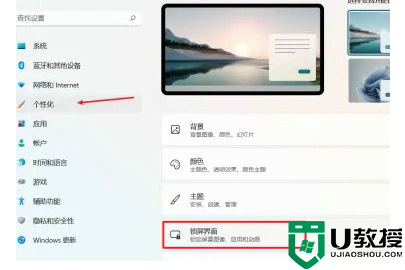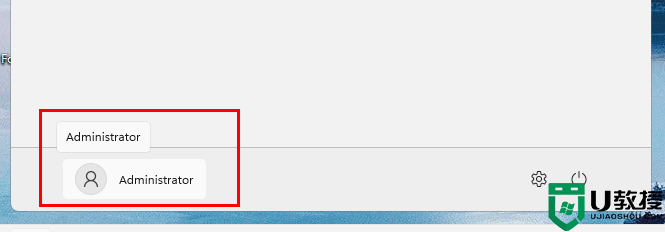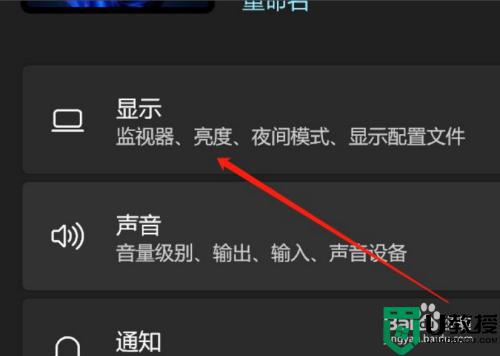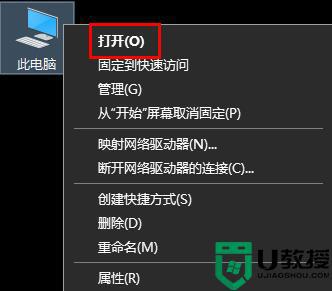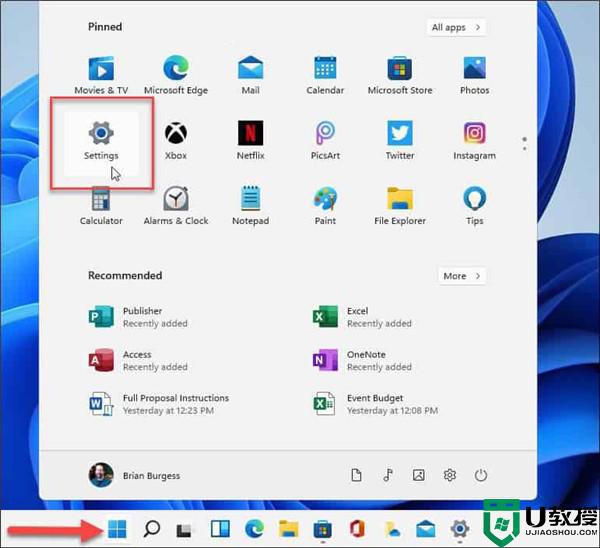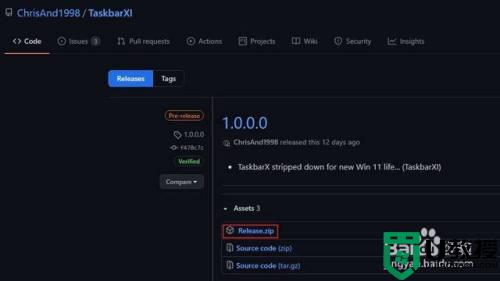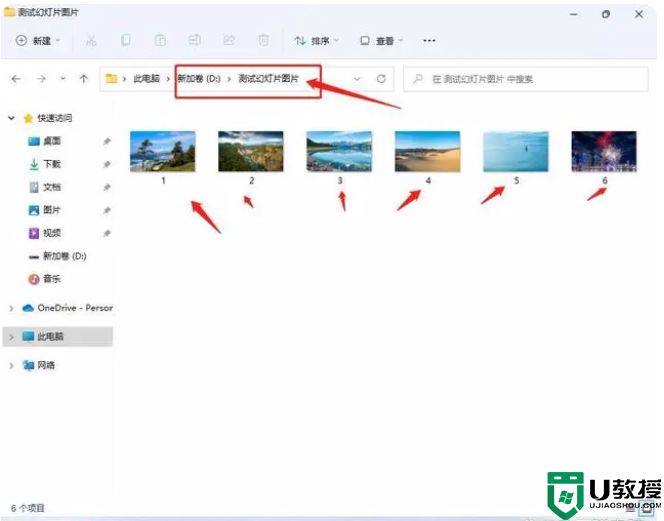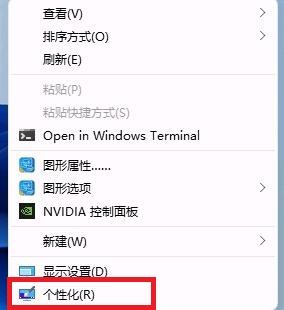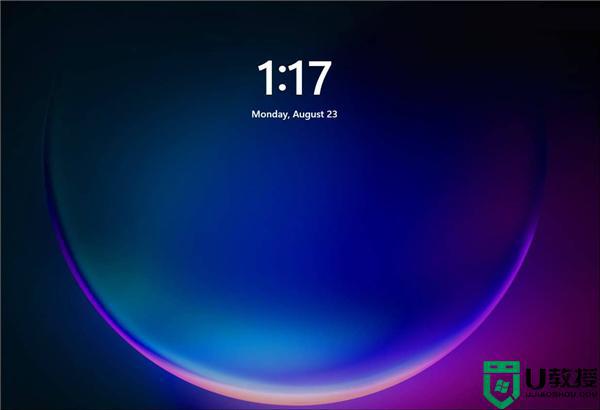win11如何删除自定义锁屏壁纸 win11删除自定义锁屏壁纸的步骤
时间:2021-09-10作者:huige
我们都知道电脑进入锁屏的时候,都是会有自带锁屏壁纸的,但是有些用户可能会不喜欢,就会自己自定义成成喜欢的锁屏壁纸,使用一段时间之后,又想要删除自定义的锁屏壁纸,可是很多刚接触win11系统的用户不知道要如何删除,为此,本文给大家讲解一下win11删除自定义锁屏壁纸的步骤。
具体步骤如下:
1、首先打开桌面的此电脑,然后依次进入“C:\Windows\Web\Wallpaper\Windows 11”。
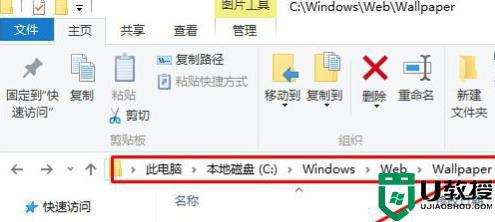
2、然后在windows11文件夹中,查看不需要的背景图片,将其全部删除。
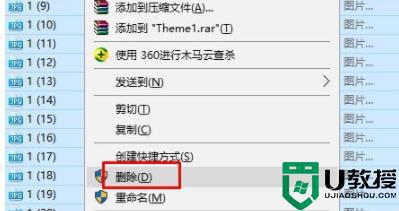
3、如果这个时候弹出了“文件访问被拒绝”也不用担心,点击“继续”即可删除。
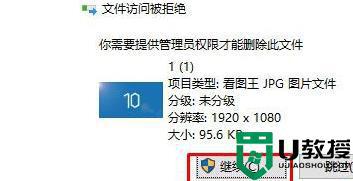
4、如果你不想删除这些图片,你可以在这里加入其它的图片来直接设置成背景即可。
以上给大家讲解的便是win11如何删除自定义锁屏壁纸的详细方法,是不是很简单呢,有需要的用户们可以学习上面的方法来进行操作。